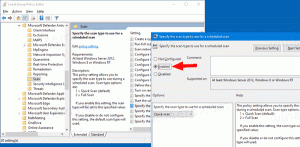הצג תמיד כתובת URL מלאה ב-Google Chrome
כיצד להציג תמיד כתובת URL מלאה בגוגל כרום.
כל הדפדפנים המודרניים מסתתרים https:// ו www חלקים משורת הכתובת (כתובת אתר של עמוד). לגוגל כרום יש התחיל מגמה זו, מציגה שינויים כאלה ללא הרף. דפדפן אינטרנט פופולרי אחר, Mozilla Firefox, קיבל גם הוא עדכונים דומים. משתמשים רבים לא אוהבים את השינוי הזה. נראה שמפתחי Chrome החליטו סוף סוף לתת למשתמש את האפשרות להציג את כתובת האתר המלאה בשורת הכתובת.
פרסומת
כמה דפדפנים אחרים מבוססי Chromium מציעים באופן מקורי אפשרות להציג תמיד את כתובת האתר המלאה בשורת הכתובת. למשל, הקלאסיקה המצוינת יורש אופרה 12, ויוואלדי, יש תיבת סימון מיוחדת בהגדרות שלו.

סוף כל סוף. Google Chrome קיבל אפשרות חדשה להפעיל את כתובת האתר המלאה בסרגל הכתובות. נכון לרגע כתיבת שורות אלה, האפשרות זמינה רק בכרום כַּנָרִית, וגם מוסתר מאחורי דגל.
Google Chrome מגיע עם מספר אפשרויות שימושיות שהן ניסיוניות. הם לא אמורים לשמש משתמשים רגילים אבל חובבים ובודקים יכולים להפעיל אותם בקלות. תכונות ניסיוניות אלו יכולות לשפר משמעותית את חוויית המשתמש של דפדפן Chrome על ידי הפעלת פונקציונליות נוספת. כדי להפעיל או להשבית תכונה ניסיונית, אתה יכול להשתמש באפשרויות נסתרות הנקראות 'דגלים'. לעתים קרובות, ניתן להשתמש בדגלים כדי להחזיר תכונות חדשות ולשחזר את המראה והתחושה הקלאסיים של הדפדפן למשך תקופה מסוימת. ה
הצג תמיד כתובות אתרים מלאות אפשרות היא אחת מהן. הוא מופיע בתפריט ההקשר של שורת הכתובת של Chrome Canary.אם אינך רואה את האפשרות, עליך להפעיל אותה תחילה. עם זאת, במהדורות האחרונות של Google Chrome, לפחות בערוץ הקנרי, הדגל למטה הוסר, והאפשרות כבר גלויה ללא שלבים נוספים.
כדי להציג תמיד כתובת URL מלאה ב-Google Chrome,
- פתח את דפדפן Google Chrome
- הקלד את הטקסט הבא בשורת הכתובת: chrome://flags/#omnibox-context-menu-show-full-urls. זה יפתח את דף הדגלים ישירות עם ההגדרה הרלוונטית.
- הגדר את האפשרות תפריט ההקשר מציג כתובות אתרים מלאות ל מופעל.
- הפעל מחדש את Google Chrome באמצעות השקה מחדש כפתור שיופיע ממש בתחתית העמוד.

- כעת, פתח כל דף אינטרנט ולחץ באמצעות לחצן העכבר הימני על שורת הכתובת.

- בחר הצג תמיד כתובות אתרים מלאות מתפריט ההקשר.
אתה גמור. כעת Chrome תמיד יציג כתובות אתרים מלאות בסרגל הכתובות.
לפני:


לאחר:


אתה יכול להשבית תכונה זו בכל רגע מאוחר יותר על ידי לחיצה על אותו ערך בתפריט ההקשר.
מאמרים בעלי עניין
- הפעל תצוגת שני עמודים עבור PDF ב-Google Chrome
- הפעל הודעות הרשאות שקטות יותר ב-Google Chrome
- אפשר קבוצות כרטיסיות ב-Google Chrome
- אפשר WebUI Tab Strip ב-Google Chrome
- הפעל לוח משותף ב-Google Chrome
- אפשר הקפאת כרטיסיות ב-Google Chrome
- הפעל את מחולל קוד QR עבור כתובת אתר ב-Google Chrome
- אפשר DNS דרך HTTPS ב-Chrome (DoH)
- הפעל תצוגות מקדימות של תמונות ממוזערות של כרטיסיות ב-Google Chrome
- השבת תצוגות מקדימות של כרטיסי ריחוף ב-Google Chrome
- צור קיצור דרך למצב גלישה בסתר של Google Chrome
- כפה הפעל מצב אורח ב-Google Chrome
- הפעל את Google Chrome תמיד במצב אורח
- אפשר צבע ועיצוב עבור דף כרטיסייה חדשה ב-Google Chrome
- הפעל בקרות מדיה גלובליות ב-Google Chrome
- הפעל מצב כהה עבור כל אתר ב-Google Chrome
- ו יותר!